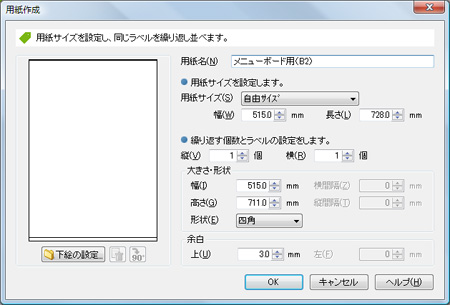前回までの3回は、和食居酒屋のメニューやのぼりを作成してきた。今回はカフェ&バーの店頭に置くメニューボードについて作成方法やコツを紹介する。
今回のポイントは厚さ1.3mmのボードに直接印刷して、それをメニューボードとして使う、という点だ。
ボード直接印刷に合わせてメニューを作成
使用する用紙は「PX/MC プレミアムマットボード紙」のB2判。用紙に入っている説明書、マニュアル、エプソンの用紙情報のWebサイトなどを確認し、注意するべきポイントがわかった。
(1)単票紙(厚紙)の用紙設定方法に従って用紙をセットする
(2)左右フチなしは可能だが、上は3mm、下は14mmの余白ができる
(3)両面とも白くてわかりづらいが、つやのないマットな面が印刷面
上記の点に注意して、まずはメニューの作成だ。用紙の大きさはB2判(515×728mm)なのだが、上3mm、下14mm余白ができることを考慮しなければならない。今回使用する「ラベルマイティ」というソフトは、ラベルを作るソフトなので、用紙のサイズとは別に、ラベルサイズ(印刷する領域)を自由なサイズで配置できる。
この機能を利用して、印刷領域は長辺を728mmから3mm(上部余白)+14mm(下部余白)を引いた711mmとする。こうしておけば印刷領域いっぱいに貼り付けられる背景や枠飾りなどを、小細工せずに使える。